如何在Word中输入复杂的数学公式?看完这篇文章就够了 |
您所在的位置:网站首页 › 单个的笔画在文档中显示不出来怎么办 › 如何在Word中输入复杂的数学公式?看完这篇文章就够了 |
如何在Word中输入复杂的数学公式?看完这篇文章就够了
|
Author:AXYZdong 自动化专业 工科男 有一点思考,有一点想法,有一点理性! CSDN@AXYZdong,CSDN首发,更多精彩内容请前往 AXYZdong的博客 文章目录 前言一、甲的方法1、直接插入内置公式2、公式的编辑3、插入自定义公式4、另存为新公式 二、乙的方法方法一方法二 三、AXYZdong 的方法1、准备工作附:如何输入希腊字母 2、开始写公式3、手写识别另:Markdown 中的表示4、如何给公式编号(word2016) 总结参考文献 前言在确定这个题目的时候,当然要去某度看看有没有大神已经总结好的。果然看了几篇人家写的,感觉不是特别好用,但是也不失为一种方法。下面,结合别人的方法谈谈我自己的想法。 一、甲的方法 1、直接插入内置公式Word系统中有自带的一些公式,比如二次公式、二项式定理等,若是需要直接点击插入——符号——公式,选择公式即可插入到文档中。  2、公式的编辑
2、公式的编辑
若想对插入的公式进行修改,可以选中需要更改的位置,然后选择设计修改相应的符号或者结构等。比如这里将上下结构的分式更改为斜式结构。  3、插入自定义公式
3、插入自定义公式
若想自己重新输入一个新公式,可以点击插入——符号——公式——墨迹公式,然后借助鼠标输入新的公式点击插入即可。  4、另存为新公式
4、另存为新公式
可以将公式保存到公式库中,选中公式,点击插入——符号——公式——将所选内容保存到公式库。 
5、文本与公式对齐 插入公式之后,你发现文本与公式是顶端对齐的,这时想让它们中间对齐,该如何处理? 选中相应的内容,点击开始——段落——中文版式——文本对齐方式——居中对齐即可。  二、乙的方法
方法一
二、乙的方法
方法一
在word公式栏中,转换部分有‘{} LateX’选项,一般为默认选择,然后编写公式时就可以用LateX语法编写。但是会出现上面所说的情况。这时选择‘转换’栏中 e x e^x ex ,选择‘当前-专业( C )’,即可转换为LateX形式,即 l 1 l_1 l1 方法二快捷键 操作如下: 依次选择 “文件–选项–自定义功能区–键盘快捷方式:自定义”,找到 ‘公式工具|公式 选项卡’,在右边框中选择 “EquationProfessionalOne”,在下方‘请按新的快捷键’中按下你想设置的快捷键,如本人设置的 “alt + P”,然后按下左下角的‘指定’,关闭确认即可。测试一下。输入l_1后,按下“alt + P”,即可变成 l 1 l_1 l1 当然,还可以定义其它快捷键,如要想全部转换为专业可以设置“alt + L,P”。 输入公式后显示: 对于上述两个人的方法我不作评价,下面说说我的方法(要熟悉LaTeX公式编辑语法) 1、准备工作对于LaTeX公式编辑语法,下面我贴出一部分常用的语法: 更多内容可以点击 【转载】Cmd Markdown 输入数学公式及使用说明(完美转载版) 01、${公式内容}$ 表示行内公式 02、$${公式内容}$$ 表示该公式独占一行 03、_ 表示下标,^ 上标 04、{ } 表示一个整体 05、\frac {分子}{分母} 表示分式 06、\sqrt{表达式} 表示开平方 07、\sqrt[n]{表达式}表示开n次方 08、普通字符在数学公式中含义一样,除了# $ % & ~ ^ \ { }。若要在数学环境中表示这些符号# $ % & { },需要分别表示为\# \$ \% \& \_ \{ \},即在个字符前加上\ 09、\boldsymol {表达式} 表示字体加粗,\rm 表示直立字体,\it 表示斜体。 10、\limits 命令可强制使上下标位于符号的正上方和正下方。 11、 \int 表示积分符号, \iint 表示二重积分, \iiint 表示三重积分, oint 表示环路积分.\infty 表示无穷. 附:如何输入希腊字母输入 \小写希腊字母英文全称 和 \首字母大写希腊字母英文全称 来分别输入小写和大写希腊字母。 对于大写希腊字母与现有字母相同的,直接输入大写字母即可。 $输入$(例:$\alpha$ ) 输入显示输入显示输入显示输入显示\alpha α \alpha αA A A A\beta β \beta βB B B B\gamma γ \gamma γ\Gamma Γ \Gamma Γ\delta δ \delta δ\Delta Δ \Delta Δ\epsilon ϵ \epsilon ϵE E E E\zeta ζ \zeta ζZ Z Z Z\eta η \eta ηH H H H\theta θ \theta θ\Theta Θ \Theta Θ\iota ι \iota ιI I I I\kappa κ \kappa κK K K K\lambda λ \lambda λ\Lambda Λ \Lambda Λ\mu μ \mu μM M M M\nu ν \nu νN N N N\xi ξ \xi ξ\Xi Ξ \Xi Ξo o o oO O O O\pi π \pi π\Pi Π \Pi Π\rho ρ \rho ρP P P P\sigma σ \sigma σ\Sigma Σ \Sigma Σ\tau τ \tau τT T T T\upsilon υ \upsilon υ\Upsilon Υ \Upsilon Υ\phi ϕ \phi ϕ\Phi Φ \Phi Φ\chi χ \chi χX X X X\psi ψ \psi ψ\Psi Ψ \Psi Ψ\omega ω \omega ω\Omega Ω \Omega Ω部分字母有变量专用形式,以 \var- 开头。 小写形式大写形式变量形式显示\epsilonE\varepsilon ϵ ∣ E ∣ ε \epsilon \mid E \mid \varepsilon ϵ∣E∣ε\theta\Theta\vartheta θ ∣ Θ ∣ ϑ \theta \mid \Theta \mid \vartheta θ∣Θ∣ϑ\rhoP\varrho ρ ∣ P ∣ ϱ \rho \mid P \mid \varrho ρ∣P∣ϱ\sigma\Sigma\varsigma σ ∣ Σ ∣ ς \sigma \mid \Sigma \mid \varsigma σ∣Σ∣ς\phi\Phi\varphi ϕ ∣ Φ ∣ φ \phi \mid \Phi \mid \varphi ϕ∣Φ∣φ 2、开始写公式在word文档里面,选择 插入--公式(在最右边),然后输入一个公式: F(j\omega )=\int _\infty ^\infty f(t) e^(-j\omega t) dt初次写可能遇到这种情况: 需要注意的是:在每次输入类似 \*** 的代码时,加一个空格键,然后就自动转变成对应的符号 比如输入\int后,加一个空格键,就可以看到 ∫ \int ∫ (积分符号) 一定要加【空格】 ! 显示不出来时多加【空格】 3、手写识别
直接输入下面代码: $F(j\omega)=\int_{\infty}^{\infty}f(t)e^{-j\omega t} dt$显示: F ( j ω ) = ∫ ∞ ∞ f ( t ) e − j ω t d t F(j\omega)=\int_{\infty}^{\infty}f(t)e^{-j\omega t} dt F(jω)=∫∞∞f(t)e−jωtdt 更多Markdown 输入数学公式可以点击 【转载】Cmd Markdown 输入数学公式及使用说明(完美转载版) 4、如何给公式编号(word2016)只需要在公式的末尾添加 #(1) 然后一定要回车,回车之后,就会自动编号为(1) 但是这个方法有个缺点,就是当对word文档进行分栏时,也就是双栏显示时,这个公式依然显示在一行! 总结从word2016开始,word支持了更简洁的办法,只需要“alt”+“=” 即可调出公式编辑框。 还有 AxMath 这个插件,有人说比较好用,博主没有用过,不作出评价。有兴趣的可以试一试。 参考文献【1】https://baijiahao.baidu.com/s?id=1630664720995834242&wfr=spider&for=pc 【2】https://blog.csdn.net/lingpy/article/details/97133739 【3】https://zhuanlan.zhihu.com/p/25044063 其他精彩文章: 【Python数据可视化】超星学习通助手后台数据的可视化处理 【信号与系统】笔记合集,你确定不收藏吗?我已经收藏了 【信号与系统】笔记(3-2)信号的频谱与傅里叶变换(一图看懂傅里叶变换) 看完就赞,养成习惯,尊重别人的劳动是一种美德!!!^ _ ^ ❤️ ❤️ ❤️ 码字不易,大家的支持就是我坚持下去的动力。点赞后不要忘了关注我哦! 更多精彩内容请前往 AXYZdong的博客 如果以上内容有任何错误或者不准确的地方,欢迎在下面留个言。或者你有更好的想法,欢迎一起交流学习~~~ |
【本文地址】
今日新闻 |
推荐新闻 |
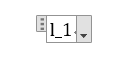 定义快捷键‘alt+P’
定义快捷键‘alt+P’ 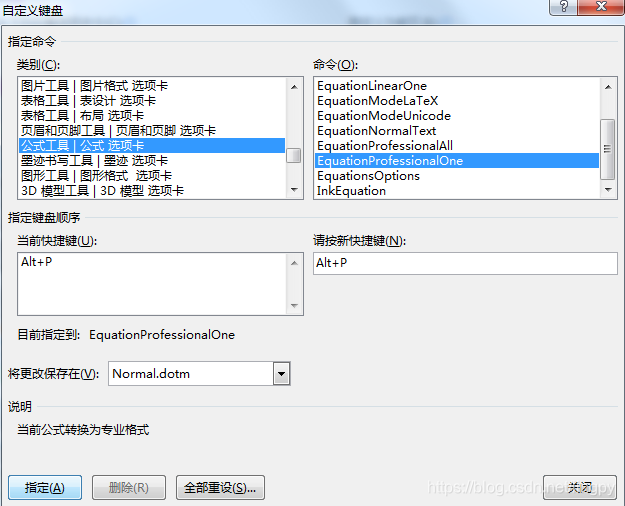 按下‘alt+P’显示
按下‘alt+P’显示 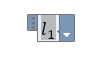
 解决方法:
解决方法:  效果:
效果: 

 当然这种方法 不推荐,浪费时间,有时候写丑了还不一定能识别出来,用鼠标不容易写。
当然这种方法 不推荐,浪费时间,有时候写丑了还不一定能识别出来,用鼠标不容易写。